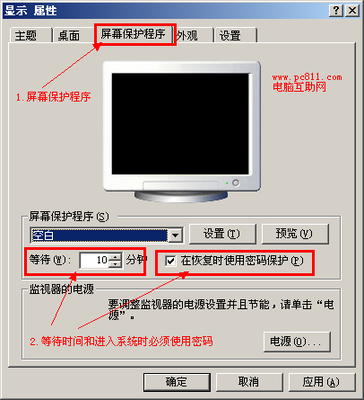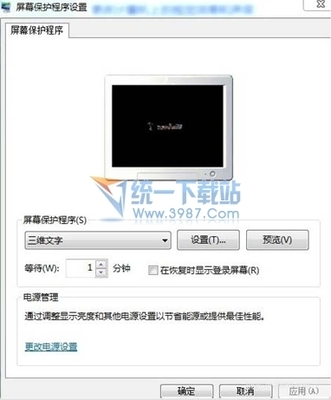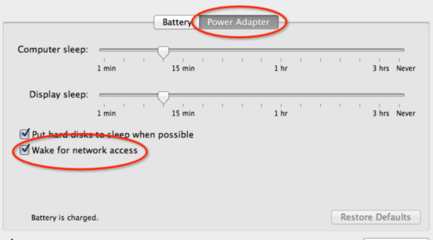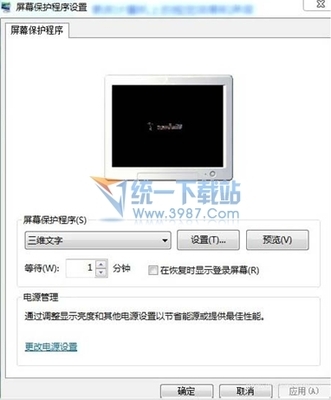双击桌面上的图标或者点击“开始→程序→梦想之巅屏保制作→梦想之巅屏保制作”即可运行该软件。进入软件主界面。
在软件的主界面中,下方是添加的图片缩略图窗口,中间为图片预览区,右边则是程序的各种设置,上排的八个按钮分别对应制作屏保的每一个步骤。
三、DIY屏保
Step1:添加图片
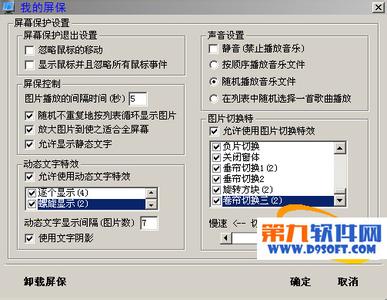
在这个界面中,点击界面右边设置区的“+”按钮你可以将图片添加到列表中,它支持gif、jpg、png等常用的9种图片格式,但由于是试用版的关系,每次只能添加7张图片,注册后则无此限制。在此还可任意调整图片显示顺序,界面中面的主窗口可以预览图片,勾选下方的“放大图片到使之适合全屏幕”选项,可以优化图片全屏显示的效果。在“屏保控制”一栏中输入图片播放的间隔秒数,一般设为5秒比较适合,然后勾选“随机不重复地按列循环显示图片”选项
Step2:添加背景音乐
在这一步,你可以为屏保添加背景音乐,支持MP3、wma、wav、mid等4种格式,音乐数量无限制。首先将多首歌曲添加到列表中,然后根据需要在“播放顺序”一栏中将列表中的歌曲设定为按顺序播放、随机播放或者随机选择一首播放。
Step3:屏幕设置
在“屏幕背景”一栏,你可选择将屏保的背景设定为某种指定颜色或者上下渐变的两种颜色,也可以添加一张图片作背景。
勾选“允许屏保启动时显示这张图片”可选择一张图片用于启动屏保时显示。
在“轮廓设置”一栏,软件列出了八种不同的图片边框效果,用户可任意点选其中一种。
“屏保退出设置”一栏中,如果你选择了“忽略鼠标的移动”一项,则无法通过移动鼠标来退出屏保,而选择“显示鼠标并且忽略所有鼠标事件”一项,则不论点击还是移动鼠标都无法退出屏保,只能在键盘上按任意键退出。
Step4:设置图片位置及标题
在“标题文本”一栏中填写需要在屏保中显示的标题文字,再在“位置”的下拉菜单中选择文本显示的位置(亦可以通过直接设置X和Y的值来确定其位置),然后通过“A”按钮进行字体设置。如果需要为每张图片设置不同的标题,则点选“仅用于当前图片”,点选“应用到所有图片”则可让标题显示在所有图片上。在“图片位置”一栏,我们也可以通过直接输入X和Y的值来确定图片显示的位置。
Step5:添加动态文字特效
为了让你的屏保更加生动活泼,可以添加动态文字特效:勾选“允许使用动态文字特效”以后,在列表中选择需要使用的具体特效(包括淡入淡出、逐个飞入、滑入显示等),并可在主窗口预览效果。还可根据需要勾选“使用文字阴影”,并通过“A”按钮设定字体,然后在文本输入框中输入要动态显示的文字短语,再设定其显示间隔和位置即可。
Step6:设定图片切换特效
先勾选“允许使用图片切换特效”,再在列表中选择需要使用的特效,可以在界面中直接预览到图片切换的华丽效果。下面的滑块是用来设定特效的切换速度的。
Step7:编辑屏保信息
这一步该入你的版权信息了:在相应栏目里输入屏保名称、作者的名字、邮件地址、主页地址及版权说明等信息。勾选“允许自定义Logo图片”并选一张图片,可以让它在屏保的安装程序中显示。
Step8:创建共享软件版屏保
众所周知,共享版的软件总是有些试用的限制,这个功能就是限制屏保试用次数的,到期后必须输入注册码才可继续使用。在“一般信息”栏中输入试用的期限、注册码及提示文字,然后在“销售信息”栏中填写购买网址、价格及购买指导说明文字等,就可以将你亲手制作的屏保做成共享软件发布。当然,这一步并不是必须的,如果你的屏保是免费分享给其他人使用的话便不用选择此步。
Step9:预览和创建屏幕保护
至此所有的设定都已完成,点击主界面左边的“摄像机”按钮可全屏幕预览一下屏保的效果,再点击下方的“工具”按钮创建最终的屏保文件(如图10),需要注意的是这里可以制作两种屏保,一种是本机播放的屏幕保护文件,不打包图片和音乐,文件很小;另一种是包括图片及音乐的完整屏保,文件较大但可分享给其他朋友;另外还可输出为AVI文件,如果你出外旅游拍了很多照片,用“梦想之巅”制作成AVI,就等于是视频相册了。
点击右下角的“创建屏保”按钮,即可开始创建。当程序完成制作最后的屏幕保护后,会弹出一个“成功创建”的窗体向你报告(如图11)。在默认的情况下你所制作的屏保会被保存到软件运行目录下的一个名字为“Output”的目录,制作完成后可以到该目录下找到屏保文件。当然,你也可以在创建屏保前选择将屏保保存到其他的目录。
Step10:生成可安装的屏保文件
完成了前面几步的设置,你可以点击“文件”菜单中的“保存为设置文件”选项,将你做过的设置保存起来,那么当你下次需要编辑修改这个屏保时,你可以通过“打开设置文件”来重新调出这个屏保的所有设置。默认状态下设置文件会被保存到软件所在目录的“Project”子目录里。
最后,依次点击打开“C:Documents and SettingsAdministratorApplication Data梦想之颠屏保制作Output”,点击软件生成的可执行屏保文件,便能在弹出的界面中选择安装或是直接运行了。
小提示:在Windows桌面单击右键,通过“属性→屏幕保护程序→设置”,在设置对话框中可重新设置梦想之巅屏幕保护的功能和参数
怎么样,用“梦想之巅屏保制作”做出的屏保够专业吧!无论你是屏幕保护的初学者还是专业制作人士,选择这个屏保制作工具都将使你制作属于自己的屏幕保护文件时得心应手。它对版权的妥帖保护还可以让你当一回共享软件作者。至于别人愿不愿意付费使用你制作的屏保,那就得看看你的商品是不是物美价廉了。
 爱华网
爱华网